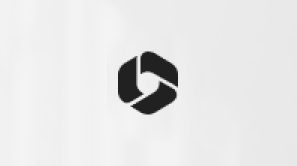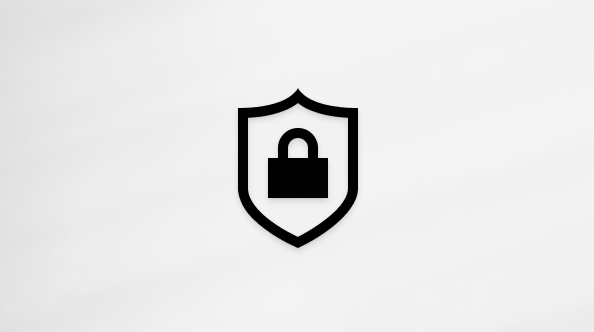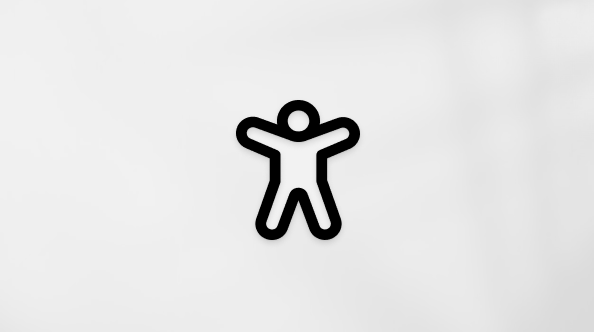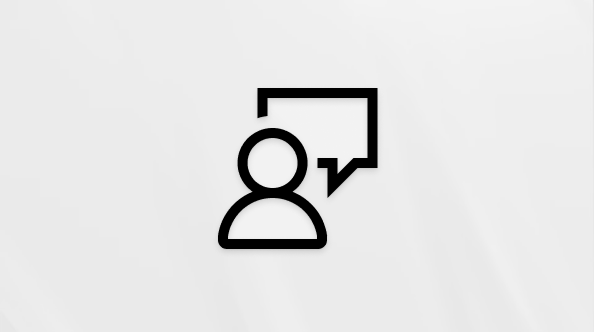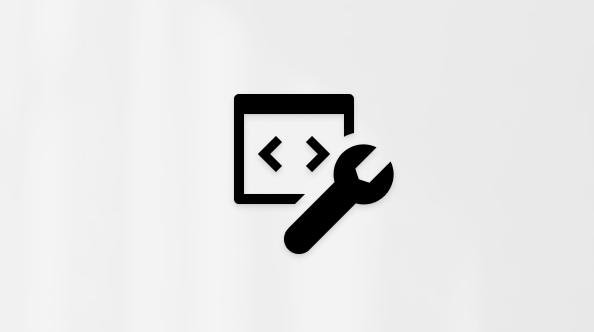O seu histórico de pesquisas mostra o que procurou, as datas das suas pesquisas e os sites aos quais já passou. Além disso, com base nos resultados em que clicou, pode ajudar a melhorar os resultados da sua pesquisa.
Quando o histórico de pesquisas não estiver desadicionado, não é adicionado nada de novo ao seu histórico de pesquisa. O seu histórico existente não é eliminado. Para eliminar o histórico de pesquisas, tem de o limpar.
Na página Histórico de Pesquisa, em Alterar definições do histórico, clique em Desligado.
Sugestão: Se não conseguir desativar o histórico de pesquisa, ative o JavaScript e os cookies no seu browser e, em seguida, tente novamente.
Na página Histórico de Pesquisa, em Alterar definições do histórico, clique em Ativos.
Se não tiver a sua assinatura
Para limpar uma única pesquisa do histórico, na página Histórico de Pesquisa, clique no X junto à pesquisa que pretende eliminar.
Para limpar todo o histórico de pesquisas, na página Histórico de Pesquisa, em Alterar definições do histórico, clique em Limpar tudo. Esta ação elimina todos os históricos de pesquisa neste dispositivo.
Se tiver a sua conta Microsoft com a sua conta
No seu dashboard privacidade da Microsoft, emLimpar histórico de pesquisa, clique em Limpar histórico de pesquisa e,em seguida, clique em Limpar. Esta ação elimina todos os históricos de pesquisa associados à sua conta Microsoft.
Se tiver a sua conta escolar ou escolar
Na página Histórico de Pesquisa, em Limpar histórico de pesquisa, clique em Limpar tudo e,em seguida, clique em Sim. Esta ação elimina todos os históricos de pesquisa associados a essa conta.
-
Em qualquer Bing.com, clique em

-
Para ver o seu histórico de pesquisas por tipo ou data, utilize os menus acima do seu histórico de pesquisa.
Algumas funcionalidades aqui descritas podem não estar disponíveis no seu país ou região.